Leiðbeiningar til að keyra Windows 11 á Mac

Eftirfarandi grein mun leiða þig í gegnum skrefin til að setja upp og keyra Windows 11 með macOS, hvort sem Mac þinn er knúinn af Intel flísum eða Apple sílikoni.

Því miður geturðu ekki notað Boot Camp til að keyra Windows 11 lengur vegna þess að Apple hefur ekki uppfært það til að vinna með nýjasta stýrikerfi Microsoft. Sem betur fer hafa þriðju aðilar fyllt skarðið með sýndarvæðingarhugbúnaði, þannig að það er enn mögulegt að keyra Windows 11 á Mac.
Eftirfarandi grein mun leiða þig í gegnum skrefin til að setja upp og keyra Windows 11 með macOS, hvort sem Mac þinn er knúinn af Intel flísum eða Apple sílikoni. Þú getur notað 7 daga prufuáskrift Parallels Desktop fyrir þetta, en þú þarft að borga $80 fyrir fullt leyfið eftir að prufutímabilinu lýkur.
Sýndu Windows 11 með Parallels 18
Þökk sé þessu samstarfi geta viðskiptavinir Parallels hlaðið niður, sett upp og stillt Windows 11 á Mac sínum með örfáum smellum. Parallels 18.1 býður einnig upp á sýndar TPM flís og stuðning fyrir Windows eiginleika eins og BitLocker, Secure Boot og Windows Hello . Að hafa þessa öryggiseiginleika er ein af ástæðunum fyrir því að setja upp Windows á Mac.
Þessi handbók mun nota prufuútgáfu af Parallels og óvirkt eintak af Windows 11 til að setja upp og keyra Microsoft stýrikerfi á Mac ókeypis. Ef þú finnur að þessi lausn virkar fyrir þig geturðu alltaf uppfært í fulla útgáfu af Parallels og keypt Windows leyfi síðar.
Parallels 18 mun sjálfkrafa hlaða niður Windows uppsetningarforritinu, en þú getur líka útvegað afrit af uppsetningarforritinu ef þú hefur hlaðið niður Windows 11 ISO skránni á tölvuna þína.
Hvernig á að setja upp og keyra Windows 11 á Mac
Skref 1: Sæktu Parallels Desktop 18
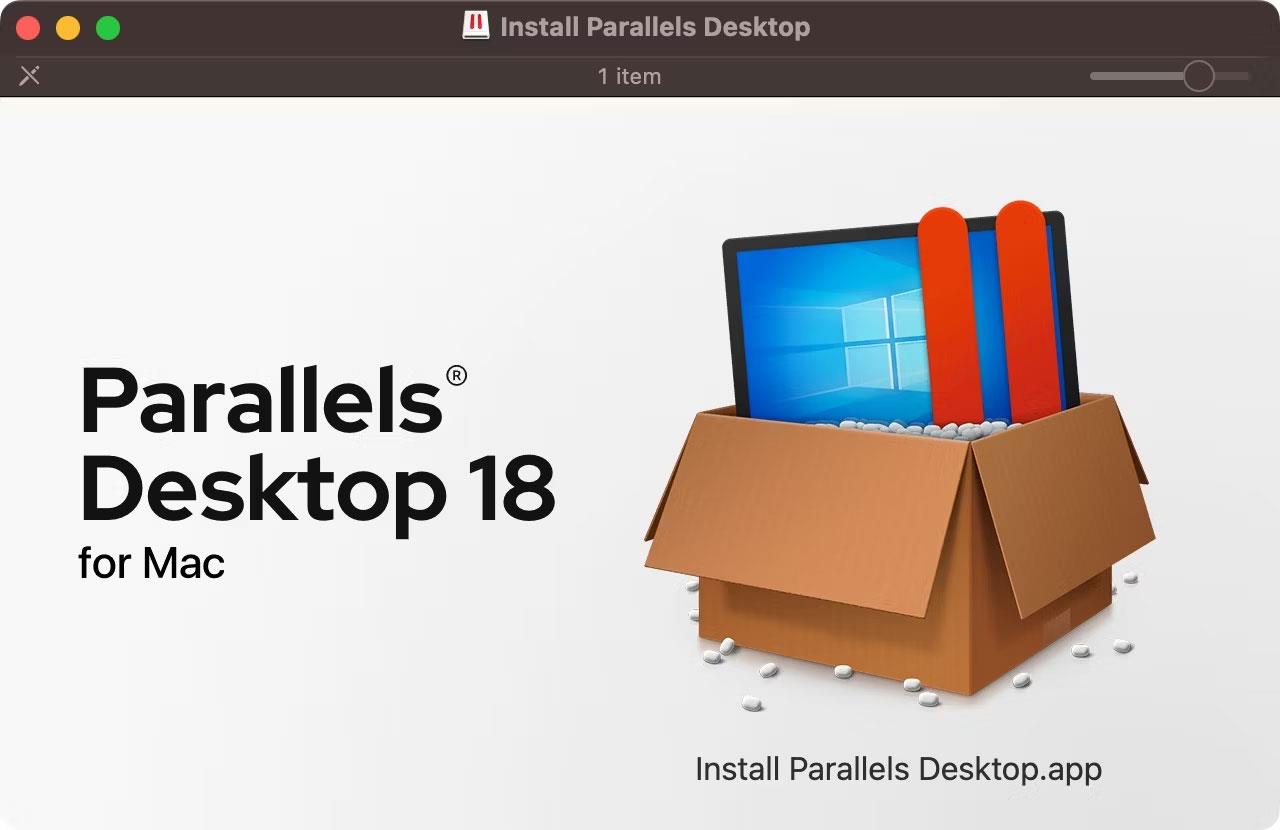
Parallels Desktop 18 uppsetningarforrit í macOS Finder
Fáðu ókeypis prufuáskrift af Parallels Desktop 18 fyrir macOS með því að fara á vefsíðu Parallels Desktop og smella síðan á hnappinn Sækja ókeypis prufuáskrift . Þú getur notað Parallels eiginleika án takmarkana á 14 daga prufutímabili. Þegar uppsetningarforritið hefur verið hlaðið niður skaltu opna Install Parallels Desktop diskmyndina úr niðurhalsmöppunni þinni .
Ábendingar :
Ef macOS gefur þér skilaboð um að það sé ekki hægt að opna það vegna þess að uppsetningarforritinu var ekki hlaðið niður úr App Store, Control- smelltu á skráartáknið og veldu Opna í samhengisvalmyndinni, staðfestu síðan aðgerðina með því að smella á Opna .
Með diskamyndina uppsett, tvísmelltu á Install Parallels Desktop forritið . Til að klára Parallels uppsetninguna verður þú að samþykkja skilmálana, gefa upp notandanafn og lykilorð fyrir Mac og leyfa Parallels að fá aðgang að Mac-tölvunni þinni.
Skref 2: Settu upp Windows 11 í Parallels
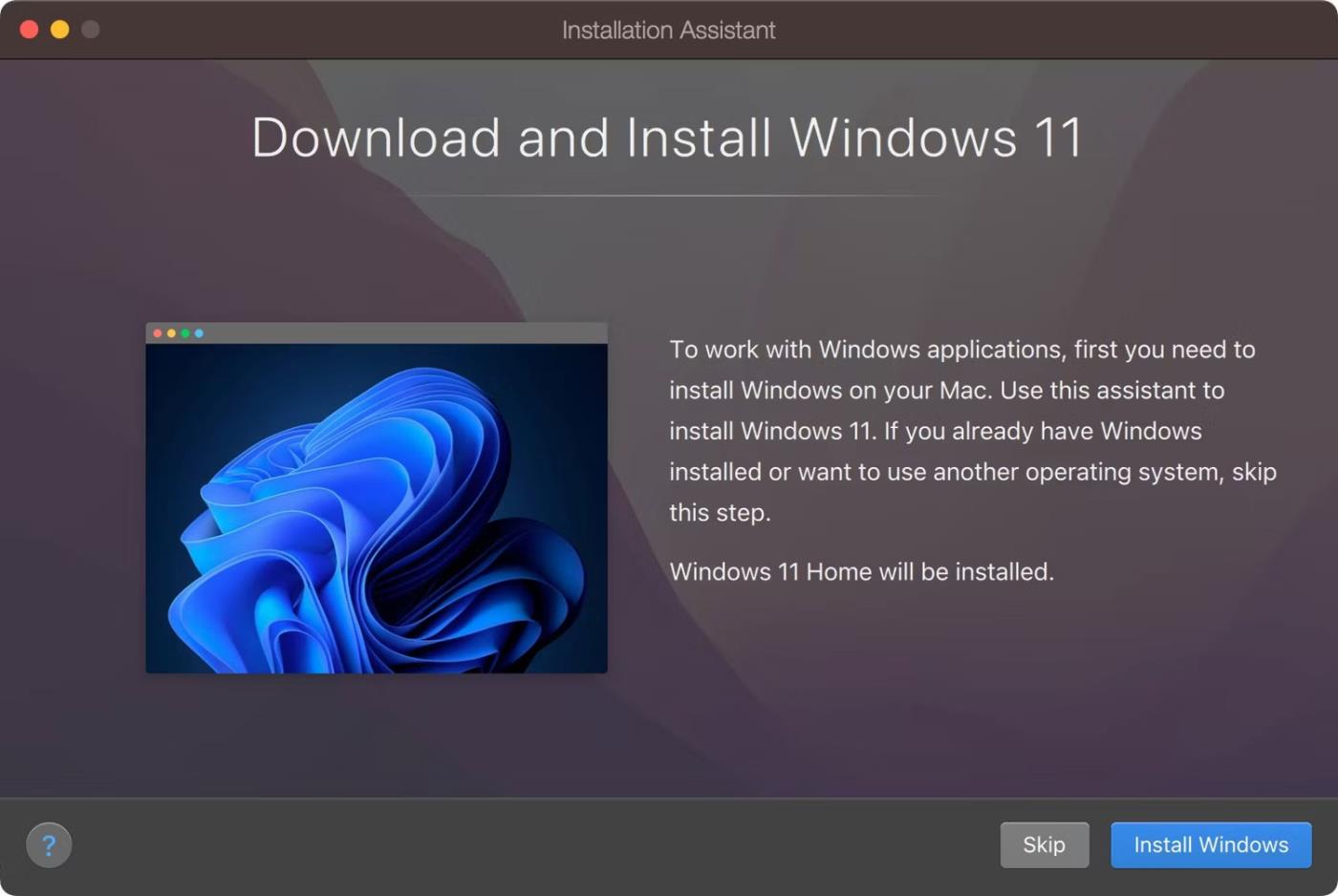
Uppsetningaraðstoðarmaður í Parallels Desktop 18 fyrir macOS niðurhal og uppsetning Windows 11
Ræstu Parallels og uppsetningaraðstoðarmaður mun taka við. Ef það er ekki sýnilegt skaltu smella á File valmyndina og velja Nýtt til að búa til nýja sýndarvél. Ef uppsetningaraðstoðarmaður býður upp á að hlaða niður og setja upp Windows 11 skaltu samþykkja það með því að smella á Setja upp Windows hnappinn .
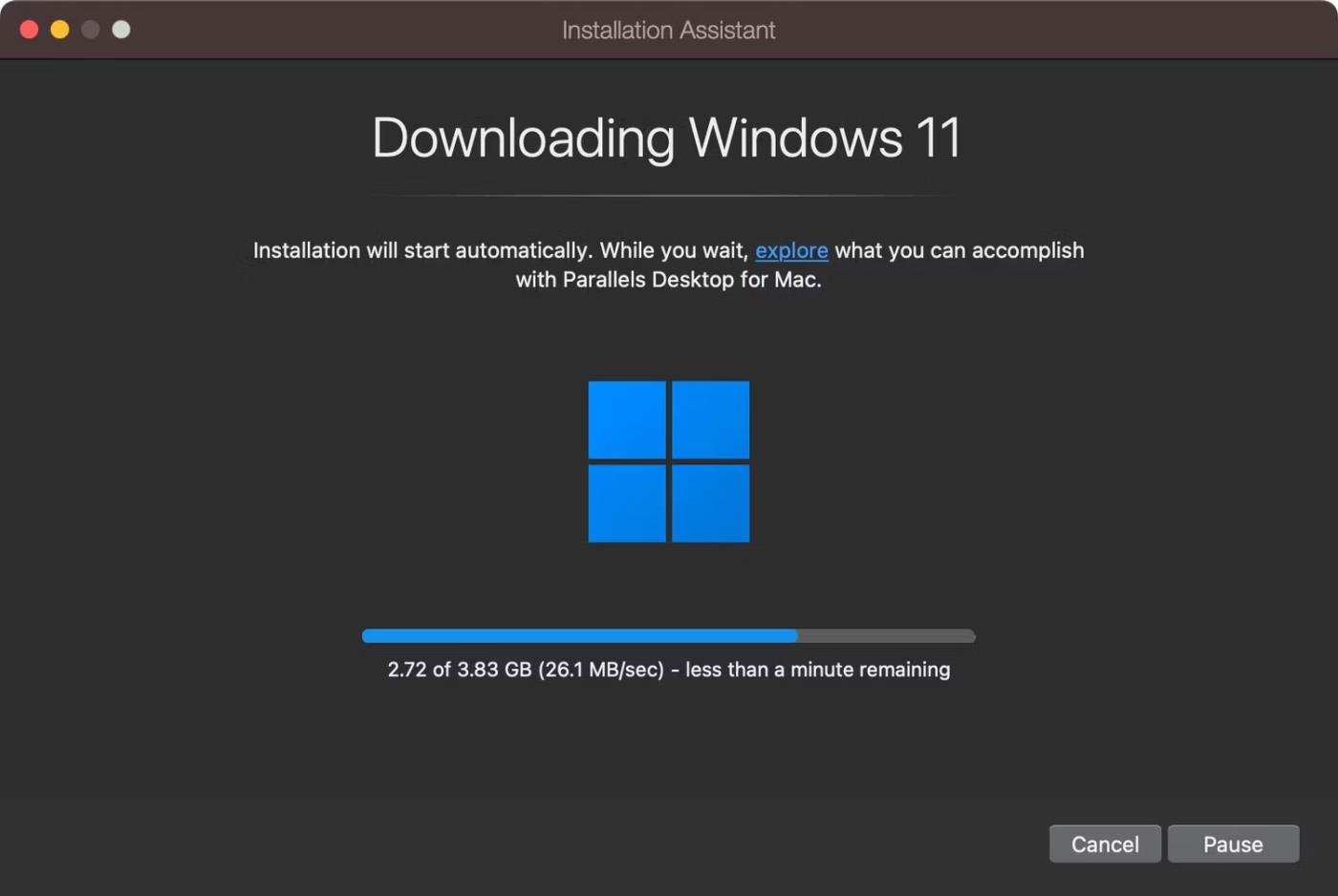
Að hlaða niður Windows 11 uppsetningarskrá
Þeir sem hafa Windows 11 ISO skrána niðurhalaða geta valið Setja upp Windows eða annað stýrikerfi af DVD eða myndskrá og ýtt á Halda áfram . Að því gefnu að þú hafir valið sjálfvirka uppsetningu mun Parallels nú sjálfkrafa hlaða niður Windows 11 ISO útgáfunni af vefsíðu Microsoft sem passar við Mac vélbúnaðinn þinn.
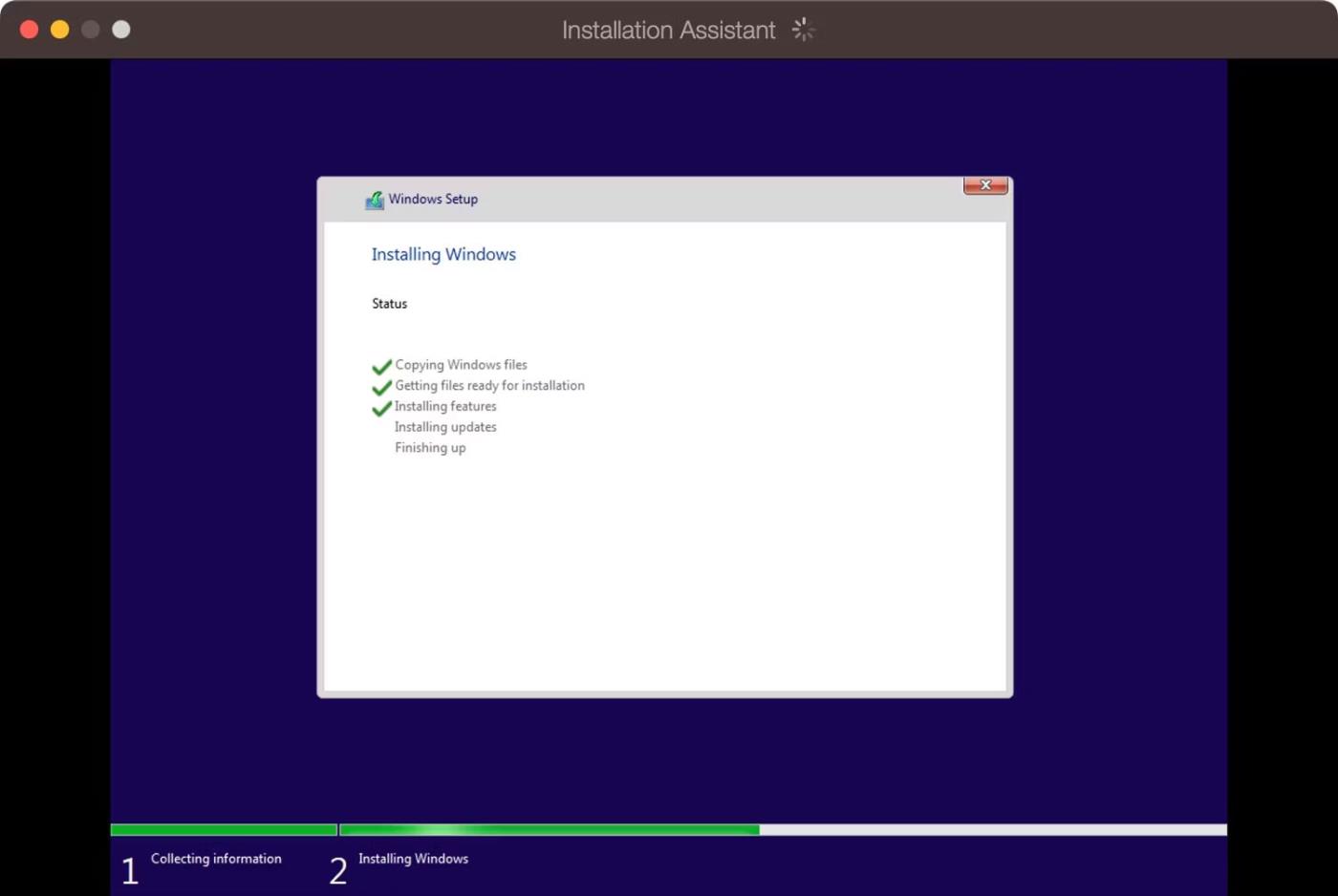
Windows uppsetning í gangi í Parallels Desktop 18 fyrir macOS
Þegar því er lokið mun Parallels auðkenna og ræsa uppsetningarforritið. Það gæti tekið nokkurn tíma að setja upp Windows 11 - vertu þolinmóður þar sem Parallels mun fínstilla Windows 11 á Mac þinn. Þú munt sjá skilaboðin „Installation Complete“ í lok ferlisins. Á þeim tímapunkti, smelltu til að halda áfram.
Skref 3: Ljúktu við uppsetningu
Þú verður beðinn um að búa til ókeypis Parallels reikning, en þú getur skráð þig inn með Apple og forðast að deila raunverulegu netfanginu þínu. Parallels Desktop 18 inniheldur ótakmarkaða ókeypis prufuáskrift. Þegar það rennur út þarftu að kaupa leyfi af vefsíðu Parallels.
Parallels mun nú ræsa sýndarvélina þína til að ljúka uppsetningu Windows 11. Windows leyfissamningurinn mun birtast næst, svo smelltu á Samþykkja hnappinn til að halda áfram.
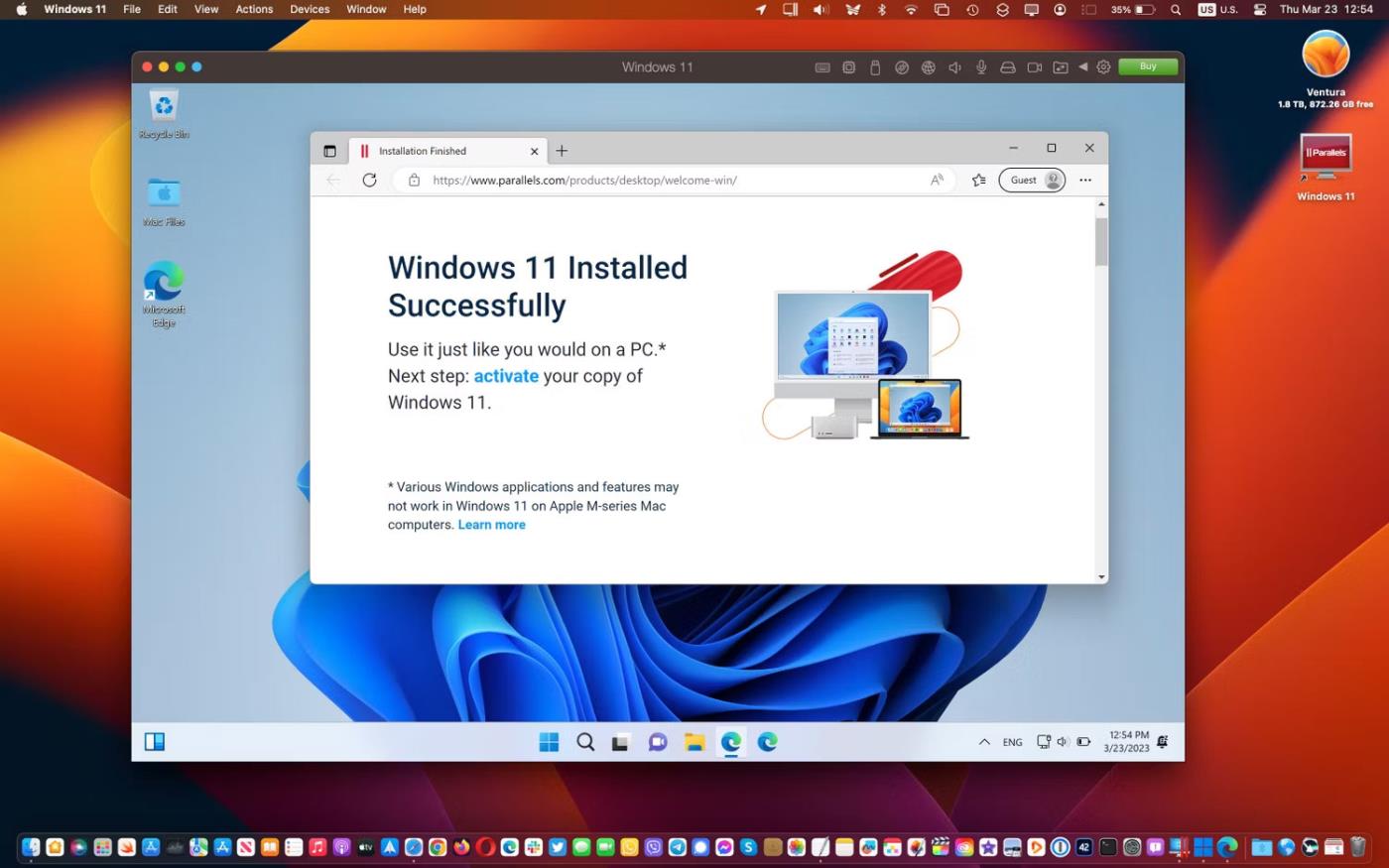
Windows 11 keyrir í Parallels Desktop 18 samhliða macOS
Þú verður nú á Windows 11 skjáborðinu í macOS glugga. Með allt uppsett og rétt uppsett geturðu keyrt uppáhalds Windows forritin þín og leiki samhliða macOS!
Skref 4: Settu upp Parallels Toolbox
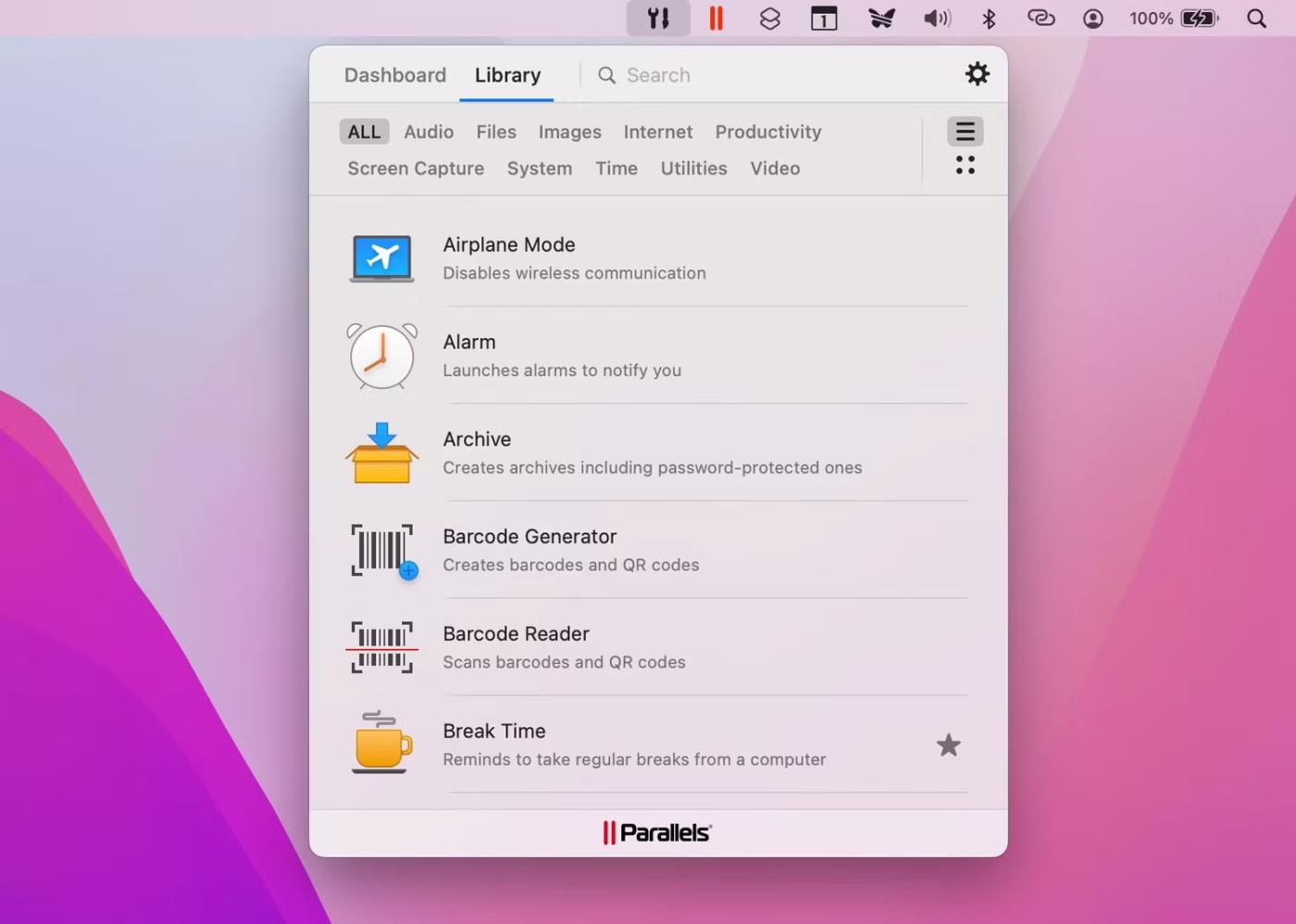
Fáðu aðgang að Parallels Desktop Toolbox frá macOS valmyndastikunni
Þetta skref er valfrjálst, en Parallels Toolbox inniheldur mörg gagnleg tól til að losa um geymslupláss, búa til efni, fínstilla tölvustillingar fyrir kynningar o.s.frv. Til að hlaða þeim niður skaltu ræsa þær. Parallels Desktop og smelltu á Parallels > Install Parallels Toolbox fyrir Mac í valmyndinni bar, smelltu síðan á Install Now .
Þú getur fengið aðgang að mismunandi öppum í Parallels Toolbox frá macOS valmyndastikunni efst í hægra horninu. Parallels Toolbox kemur ekki í stað þörf fyrir mörg forrit, svo greinin mælir með því að þú setjir upp uppáhalds Windows forritin þín.
Þú getur fengið Windows öpp frá þriðja aðila í gegnum Microsoft Store eða vefsíðu þróunaraðila, alveg eins og á alvöru tölvu. Parallels Desktop gerir þér jafnvel kleift að opna niðurhalaða Windows app uppsetningarforrit beint úr macOS Finder.
Skref 5: Sérsníddu Windows 11 sýndarvél
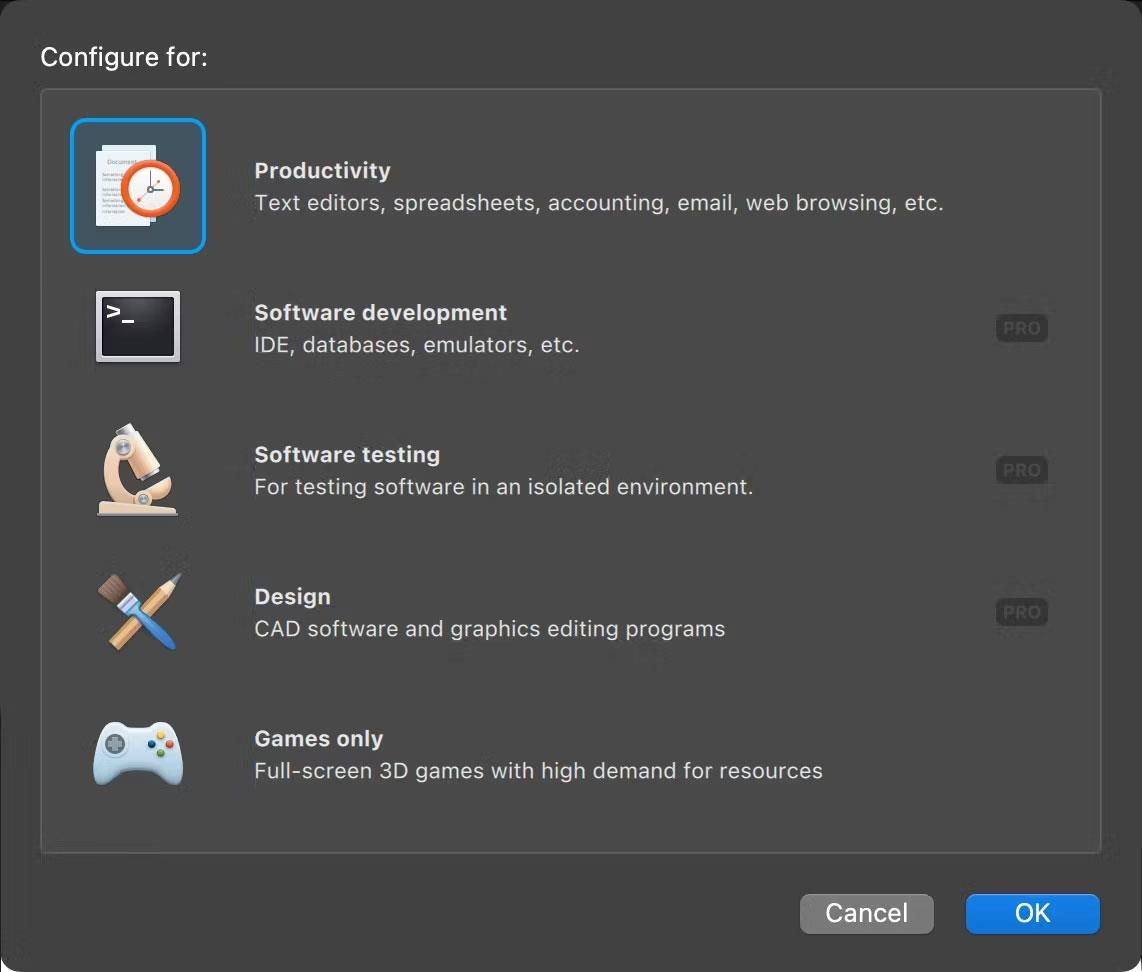
Veldu aðal Windows 11 notkunartilvikið í Parallels Desktop 18 fyrir macOS
Þú getur breytt ýmsum stillingum með því að smella á Parallels > Configure á valmyndastikunni (sumar stillingar er ekki hægt að breyta fyrr en slökkt er á sýndarvélinni þinni). Í Almennt flipanum , smelltu á Breyta hnappinn við hlið Stilla fyrir til að velja hvort þú notar fyrst og fremst Windows 11 til framleiðni, leikja, þróunar osfrv.
Þú getur gefið Windows 11 sýndarvélinni þinni sérsniðinn titil í reitnum Nafn .
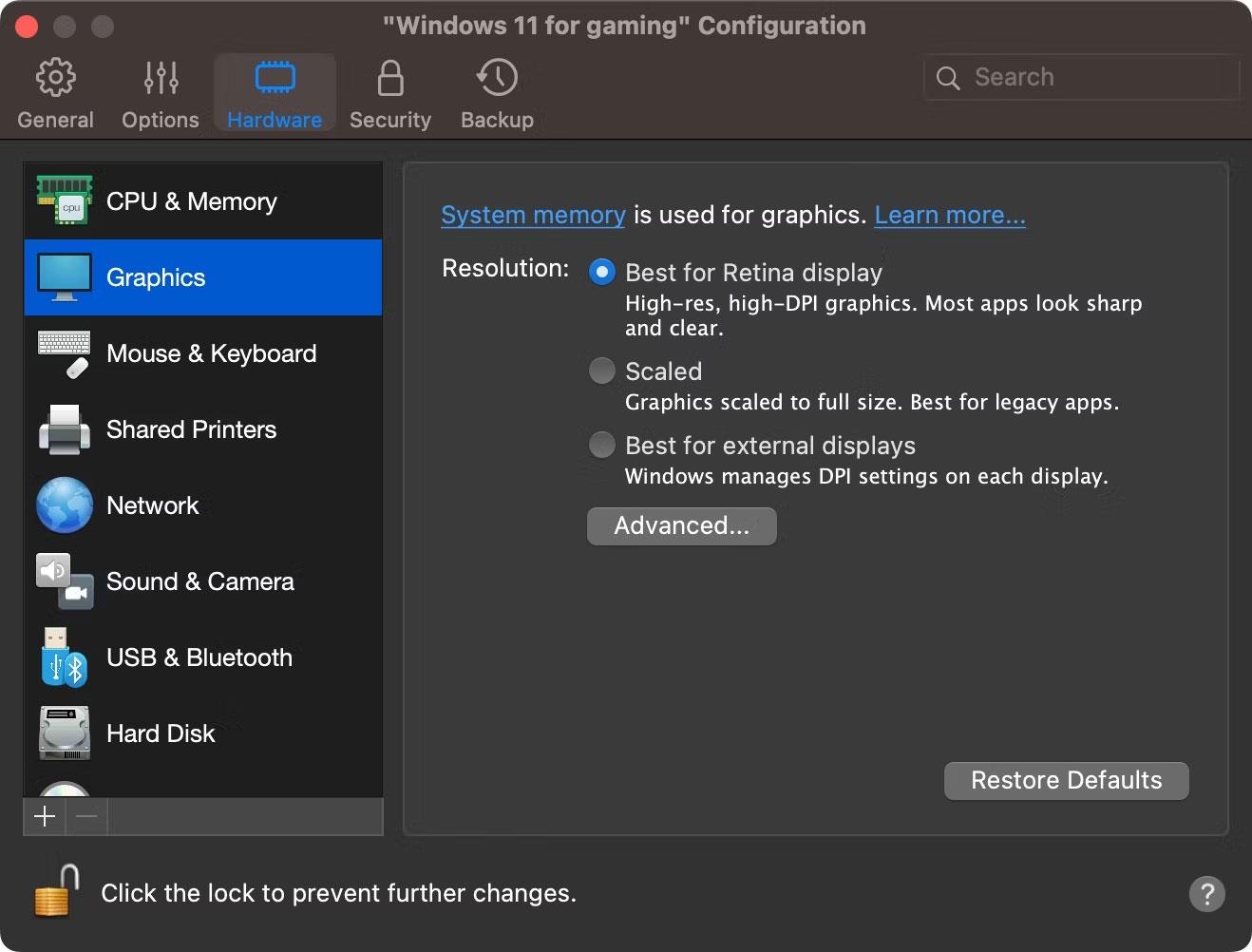
Stilltu Windows 11 sýndarvélagrafík í Parallels Desktop 18 fyrir macOS
Næst skaltu smella á Vélbúnaður flipann til að fínstilla sýndarvélina þína með því að stilla magn sýndarvinnsluminni, örgjörva, grafíkkjarna og annarra eiginleika sem eru í boði fyrir Windows 11.
Smelltu á viðbótarhlutana á hliðarstikunni til að stilla aðra vélbúnaðarmöguleika keppinauta, hvernig hugbúnaðareiginleikar eins og samnýting og mynd-í-mynd virka. Lokaðu stillingaglugganum til að vista breytingar á sýndartölvunni þinni.
Kiosk Mode á Windows 10 er stilling til að nota aðeins 1 forrit eða aðgang að 1 vefsíðu með gestanotendum.
Þessi handbók mun sýna þér hvernig á að breyta eða endurheimta sjálfgefna staðsetningu myndavélarrúllu möppunnar í Windows 10.
Breyting á hýsingarskránni getur valdið því að þú getir ekki fengið aðgang að internetinu ef skránni er ekki breytt á réttan hátt. Eftirfarandi grein mun leiða þig til að breyta hýsingarskránni í Windows 10.
Með því að minnka stærð og getu mynda verður auðveldara fyrir þig að deila þeim eða senda þeim til hvers sem er. Sérstaklega á Windows 10 geturðu breytt stærð mynda í hópum með nokkrum einföldum skrefum.
Ef þú þarft ekki að sýna nýlega heimsótta hluti og staði af öryggis- eða persónuverndarástæðum geturðu auðveldlega slökkt á því.
Microsoft hefur nýlega gefið út Windows 10 afmælisuppfærslu með mörgum endurbótum og nýjum eiginleikum. Í þessari nýju uppfærslu muntu sjá miklar breytingar. Frá Windows Ink pennastuðningi til Microsoft Edge vafraviðbótarstuðnings, Start Menu og Cortana hafa einnig verið bætt verulega.
Einn staður til að stjórna mörgum aðgerðum beint á kerfisbakkanum.
Í Windows 10 geturðu hlaðið niður og sett upp hópstefnusniðmát til að stjórna Microsoft Edge stillingum og þessi handbók mun sýna þér ferlið.
Dark Mode er dökkt bakgrunnsviðmót á Windows 10, sem hjálpar tölvunni að spara rafhlöðu og draga úr áhrifum á augu notandans.
Verkefnastikan hefur takmarkað pláss og ef þú vinnur reglulega með mörg forrit gætirðu fljótt orðið uppiskroppa með pláss til að festa fleiri af uppáhaldsforritunum þínum.









